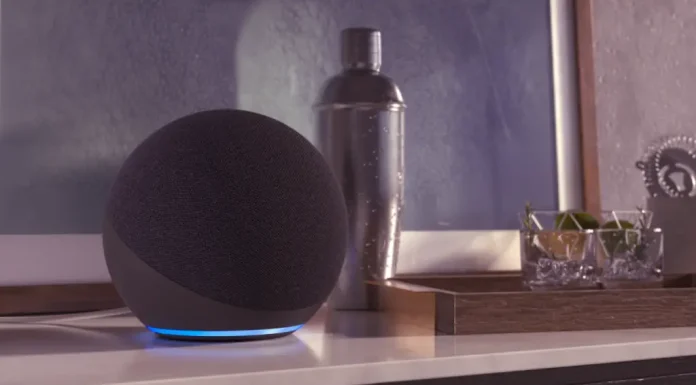Amazon Echoデバイスは、AmazonのAlexaサーバーとの通信ポイントとして機能します。Echoファミリーには、Echo Dot、Echo Spot、Echo Popなどのさまざまなモデルがあります。これらのデバイスは、Bluetoothスピーカーとしても機能し、Android、iPhone、iPad、およびその他のBluetooth対応デバイスから音楽、ポッドキャスト、またはオーディオを再生することができます。
Amazon EchoをBluetooth経由で接続する手順
- デバイスでBluetoothをオンにする
まず、EchoとペアリングするデバイスでBluetoothを有効にする必要があります。これは電話、タブレット、コンピュータ、またはBluetoothオーディオ送信をサポートするテレビでも可能です。一般的なデバイスでの操作方法は次のとおりです:- Android: 設定 > 接続 に移動してBluetoothを有効にします。
- iPhone/iPad: 設定 > Bluetooth に移動し、Bluetoothをオンにします。
- Windows 11/10: スタート > 設定 > Bluetoothとデバイス に移動し、Bluetoothを有効にします。
- Mac: Appleメニュー > システム環境設定 > Bluetooth を選択し、Bluetoothをオンにします。
- Amazon Echoをペアリングモードにする
次に、Echoを目的のデバイスに接続する必要があります。Echoが手動設定に対応している場合は手動で、またはリモートで制御されるEchoの場合はAlexaを使用して接続します。Echoをペアリングモードに設定します。- 電話またはタブレットでAmazon Alexaアプリを開きます。
- 画面下部の「デバイス」をタップし、上部メニューから「EchoとAlexa」を選択します。
- 使用したいAlexaスピーカーを見つけて選択します。
- その後、「Alexa、Bluetoothを有効にして」と言って、すべての利用可能なEchoデバイスのペアリングモードを有効にするか、デバイス名を指定して「Alexa、[Echoデバイス名]でBluetoothを有効にして」と言います。
- ペアリングと接続
AlexaがBluetoothを有効にしたら:- まだ有効にしていない場合はデバイスでBluetoothをオンにし、利用可能なデバイスのリストから対応するAmazon Echoを見つけます。
- それを選択すると、Echoがデバイスとペアリングされます。
- これで、デバイスからの音声がAmazon Echoを通じて再生され、EchoはWi-Fiを介してAlexaサーバーに接続されたままになります。